本教程适用版本:WPS 365 点击免费使用
在PPT的制作过程当中,有时候我们需要为文字添加一些项目符号,来增加内容的条理性,很多小伙伴一般都采用为内容添加1、2、3、4这种数据型的符号,显然这些符号不能满足于所有内容的需要,下面我们就来给大家讲讲如何利用PPT添加个性的项目符号。
 添加个性的项目符号
首先,我们打开一张PPT,在插入菜单下面选择文本框,如图1
图 1
添加个性的项目符号
首先,我们打开一张PPT,在插入菜单下面选择文本框,如图1
图 1
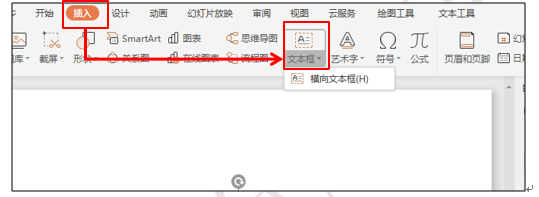 >>点击了解企业级方案
在文本框中输入相应的内容,然后选择开始菜单下的编号工具,如图2
图 2
>>点击了解企业级方案
在文本框中输入相应的内容,然后选择开始菜单下的编号工具,如图2
图 2
 >>点击了解企业级方案
然后在下拉菜单中选择其它编号,如图3
图 3
>>点击了解企业级方案
然后在下拉菜单中选择其它编号,如图3
图 3
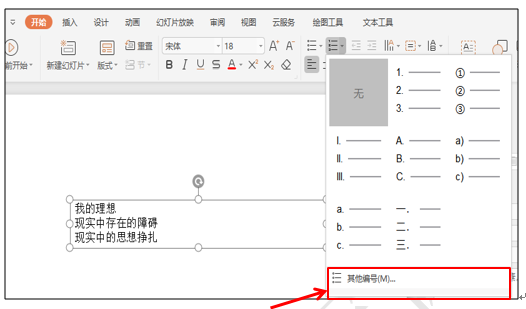 >>点击了解企业级方案
系统弹出项目符号与编号窗口后,我们在项目符号与编号下选择图片选项,如图4
图 4
>>点击了解企业级方案
系统弹出项目符号与编号窗口后,我们在项目符号与编号下选择图片选项,如图4
图 4
 >>点击了解企业级方案
在弹出所有图片后,我们在其中选择一个适合自己的项目符号就行了,如图5
>>点击了解企业级方案
在弹出所有图片后,我们在其中选择一个适合自己的项目符号就行了,如图5
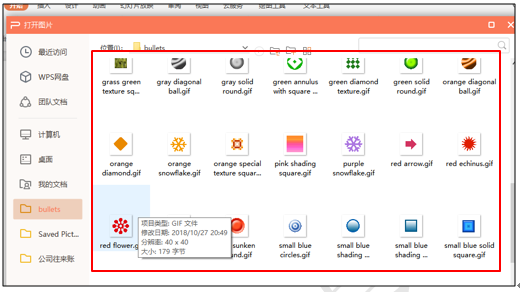 >>点击了解企业级方案
最后选中文本框,点击开始菜单栏下的字体,字号,颜色,对其进行调整,效果如图6
图 6
>>点击了解企业级方案
最后选中文本框,点击开始菜单栏下的字体,字号,颜色,对其进行调整,效果如图6
图 6
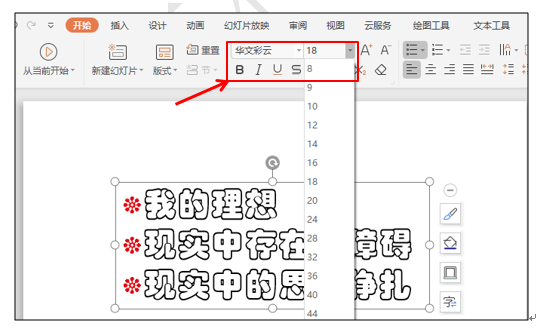 >>点击了解企业级方案
小伙伴们,这样添加的项目符号是不是看起来要比数据型的那些符号美观多了呢?
>>点击了解企业级方案
小伙伴们,这样添加的项目符号是不是看起来要比数据型的那些符号美观多了呢?
